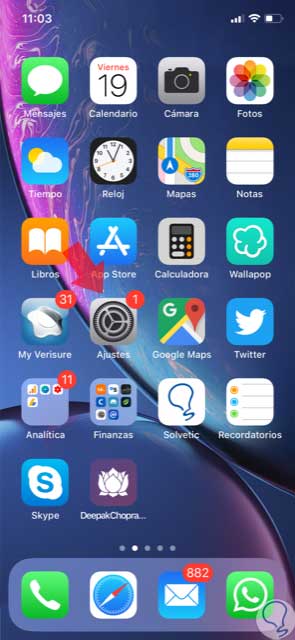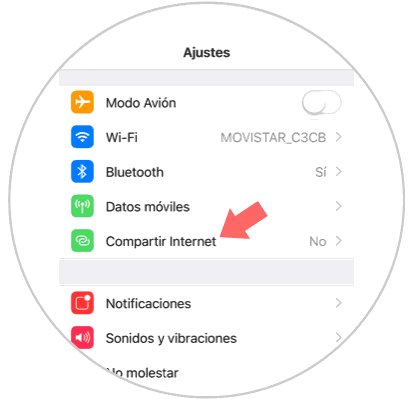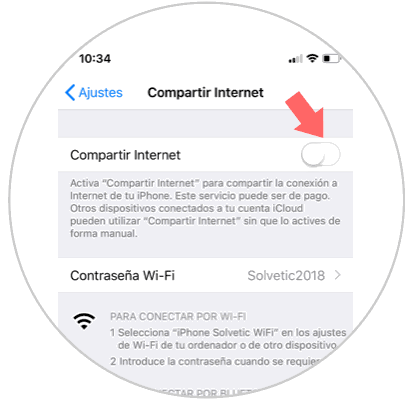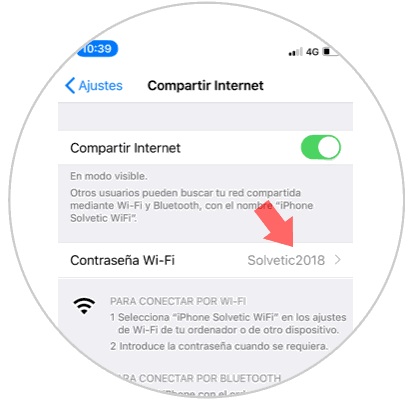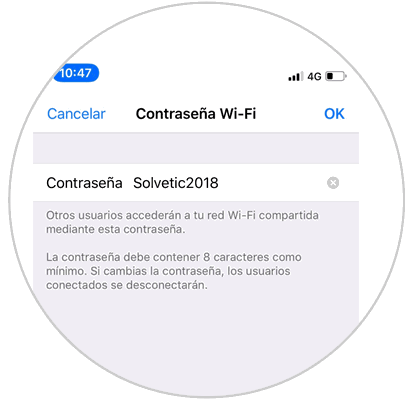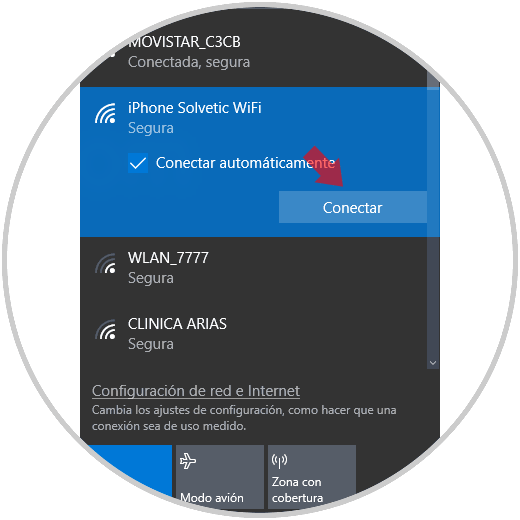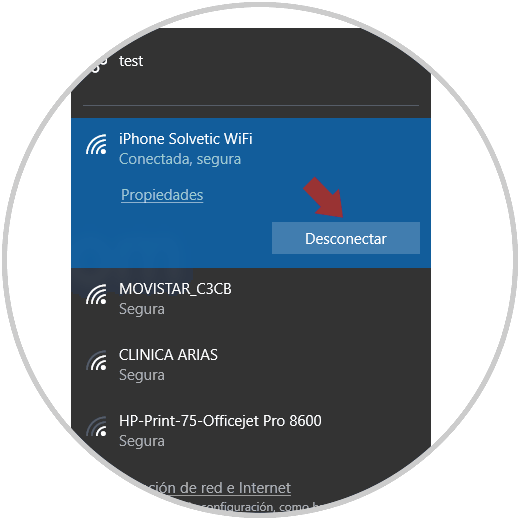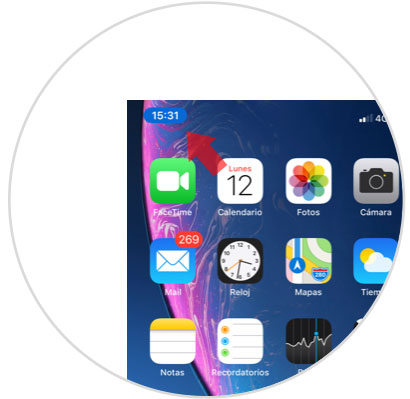Sin lugar a dudas, la llegada de Internet a los teléfonos móviles supuso una revolución en el uso que damos de estos dispositivos; ya que hemos pasado de realizar y recibir llamadas a ampliar el abanico de posibilidades hasta límites insospechados. Seguro que a diario ojeas el correo, lees las últimas noticias, chateas en aplicaciones de mensajería instantánea, escuchas música o ves vídeos de distintas plataformas en tu teléfono; lo cual hace unos años era algo impensable a no ser que se realizase desde un ordenador.
Por esta razón y por la importancia que tiene el uso de Internet desde los últimos smartphones, es cierto que las compañías ofrecen cada vez tarifas con más volumen de datos para utilizar desde nuestro terminal cuando no estamos conectados a WiFi. Cuando no estamos conectados a WiFi y necesitamos utilizar internet en nuestro móvil puede ser que se nos hayan agotado los datos, pero esto no impide que puedas utilizar internet en el móvil gracias a la posibilidad de compartir internet de un dispositivo a otro. Por esta razón hoy en Solvetic explicaremos cómo compartir Internet en el móvil iPhone XR.
Para esto los pasos a seguir son:
1Cómo compartir internet y cambiar contraseña en iPhone XR
En tu iPhone XR, pulsa en el icono de la rueda dentada correspondiente con los “Ajustes” del terminal.
Entre las opciones disponibles, pulsa en “Datos móviles”.
Ahora, pulsa en la opción “Compartir Internet” para continuar.
Debajo de la pestaña, verás “Contraseña WiFi”, que es la contraseña que debes introducir para compartir internet con tu iPhone XR.
2Cómo conectar un dispositivo a internet desde iPhone XR
Una vez hayas realizado estos pasos, ya podrás conectar otro dispositivo a Internet utilizando el Internet del móvil. En este caso conectaremos un PC Windows 10, pero el proceso será parecido desde cualquier dispositivo. Para esto tienes que:
Busca las redes WiFi disponibles desde el dispositivo y pulsa en la que estás compartiendo desde tu iPhone.
Una vez conectado, introduce la contraseña y ya podrás utilizar Internet desde el segundo dispositivo.